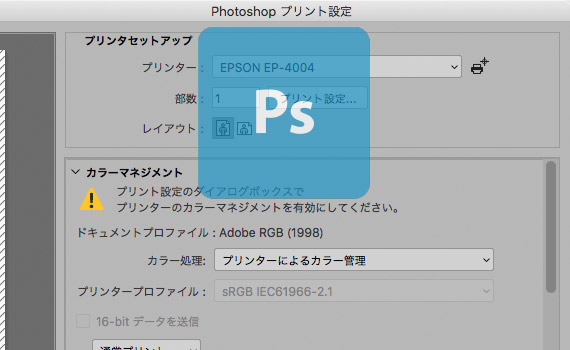デジカメで写真を撮影して、現像やフォトレタッチをして写真を完成させるまで何種類か作業をします。
作業の流れはいくつかあります。また、使用するアプリケーションソフトもAdobe® Photoshop®、Lightroom®など何種類かあります。
ここでは、撮影した写真を現像、レタッチをして完成させるまでの、作業の割り振り方やアプリケーションソフトの組合せ方の例をご紹介します。
- カメラで、RAWで写真を撮影した場合
- カメラで、JPGなどで写真を撮影した場合
- 関連情報 ディスプレイとプリンターの色を管理する方法
カメラで、RAWで写真を撮影した場合
方法1 Camera RawとPhotoshopを使う 〜色調補正はPhotoshopで行う〜
PhotoshopのプラグインのCamera Rawと、Photoshopを使って以下のような流れで写真を完成させられます。
細かい調整ができるので、仕事でフォトレタッチをするような場合にも対応できる方法です。
Photoshop
1 Camera Rawで明るさ、コントラストの調整
Camera Rawの機能でレベル、明るさ、コントラストを調整します。
主に基本補正、トーンカーブ等を使用して、レベル補正、明るさ、コントラストを調整できます。
2 Photoshopで色調補正、色の演出
Photoshopで色調補正します。
カラーバランス等を使用して、シャドウ、ハイライト、中間調それぞれで色調補正します。
特定色域の指定、レベル補正、色相・彩度、トーンカーブ等と、レイヤーマスクを組合せて範囲を選択しながら色調補正、色の演出をします。
以上で完成させます。
方法2 Camera RawとPhotoshopを使う方法 〜Camera Rawで色調補正も行う〜
PhotoshopのプラグインのCamera Rawと、Photoshopを使って以下のような流れで写真を完成させられます。
細かい調整ができるので、仕事でフォトレタッチをするような場合にも対応できます。
Camera Rawで明るさ・コントラストから色調補正までほぼ終わらせることで、少し作業時間を短くできるかもしれません。
Photoshop
1 Camera Rawで明るさ、コントラストの調整と、色調補正
Camera Rawの機能でレベル、明るさ、コントラストを調整します。
さらに、色調補正も行います。
主に基本補正、トーンカーブ等を使用して、レベル補正、明るさ、コントラストを調整できます。
基本補正の色温度、色かぶり補正で写真全体の色を調整します。
カラーグレーディングでシャドウ、ハイライトそれぞれで色を調整します。
※旧バージョンのCameraRawでは「カラーグレーディング」は「明暗別色補正」という名前で、操作画面も現在と多少異なりました。
Camera Rawにおける調整だけで、明るさ・コントラスト・色までほぼ完成します。
2 Photoshopで微調整と、色の演出
LightroomよりPhotoshopの方が細かい調整ができます。
そこで、明るさ・コントラスト関連で、Camera Rawで調整しきれていない部分があればPhotoshopで微調整します。
特定色域の指定、レベル補正、色相・彩度等と、レイヤーマスクを組合せて範囲を選択しながら色の演出をします。
以上で完成させます。
方法3 Camera RawとPhotoshop Elementsを使う
Photoshop ElementsにもCamera Rawが付いています。ただしPhotoshopに付属しているCamera Rawより機能が省略されています。
Camera RawとPhotoshop Elementsで写真を完成させられます。
Photoshop Elementsは家庭での使用でも買えるくらいの値段なので、家庭の写真を少しレタッチする場合は無難な方法です。
Photoshop Elements
1 Camera Rawで明るさ、コントラスト、色の調整
基本補正を使ってレベル、明るさ、コントラストを調整します。
色温度、色かぶり補正を使って色調補正をします。
2 Photoshop Elementsで明るさ、コントラストの微調整、色の調整、色の演出
明るさ、コントラストの関連で、Photoshop ElementsのCamera Rawで調整しきれていない部分があれば、レベル補正などで微調整します。
レベル補正などを使って、写真全体の色を調整します。
レベル補正、色相・彩度などと、レイヤーマスクを組合せて、範囲を選択しながら色の演出をします。
以上で完成させます。
参考記事

方法4 LightroomとPhotoshopを使う 〜色調補正はPhotoshopで行う〜
Lightroomと、Photoshopを使って以下のような流れで写真を完成させられます。
細かい調整ができるので、仕事でフォトレタッチをするような場合にも対応できる方法です。
Lightroom ClassicとPhotoshop
1 Lightroom Classicで明るさ、コントラストの調整
Lightroom Classicの機能でレベル、明るさ、コントラストを調整します。
主に基本補正、トーンカーブ等を使用して、レベル補正、明るさ、コントラストを調整できます。
2 Photoshopで色調補正、色の演出
Photoshopで色調補正します。
カラーバランス等を使用して、シャドウ、ハイライト、中間調それぞれで色調補正します。
特定色域の指定、レベル補正、色相・彩度、トーンカーブ等と、レイヤーマスクを組合せて範囲を選択しながら色調補正、色の演出をします。
以上で完成させます。
方法5 Lightroom ClassicとPhotoshopを使う 〜Lightroomで色調補正も行う〜
Lightroom Classicと、Photoshopを使って以下のような流れで写真を完成させられます。
細かい調整ができるので、仕事でフォトレタッチをするような場合にも対応できます。
Lightroomで明るさ・コントラストから色調補正までほぼ終わらせることで、少し作業時間を短くできるかもしれません。
Lightroom ClassicとPhotoshop
1 Lightroomで明るさ、コントラストの調整と、色調補正
Lightroomの機能でレベル、明るさ、コントラストを調整します。
さらに、色調補正も行います。
主に基本補正、トーンカーブ等を使用して、レベル補正、明るさ、コントラストを調整できます。
基本補正の色温度、色かぶり補正で写真全体の色を調整します。
カラーグレーディングでシャドウ、ハイライトそれぞれで色を調整します。
※旧バージョンのCameraRawでは「カラーグレーディング」は「明暗別色補正」という名前で、操作画面も現在と多少異なりました。
Lightroomにおける調整だけで、明るさ・コントラスト・色までほぼ完成します。
2 Photoshopで微調整と、色の演出
LightroomよりPhotoshopの方が細かい調整ができます。
そこで、明るさ・コントラスト関連で、Lightroomで調整しきれていない部分があればPhotoshopで微調整します。
特定色域の指定、レベル補正、色相・彩度等と、レイヤーマスクを組合せて範囲を選択しながら色の演出をします。
以上で完成させます。
方法6 Photoshop付属のCamera Rawだけで完成させる
Camera RawとPhotoshopを組合せて写真を完成させると結構時間がかかります。
そこで、自分で撮影した個人用のスナップ写真などであれば、作業を省略して、Camera Rawだけで完成させられます。
作業を省略して短い時間で完成させられます。
大量の写真に一律な処理をしたりもしやすいです。
Photoshop
1 Camera Rawで明るさ、コントラストの調整と、色調補正
Camera Rawの機能でレベル、明るさ、コントラストを調整します。
さらに、色調補正も行います。
主に基本補正、トーンカーブ等を使用して、レベル補正、明るさ、コントラストを調整できます。
基本補正の色温度、色かぶり補正で写真全体の色を調整します。
カラーグレーディングでシャドウ、ハイライトそれぞれで色を調整します。
※旧バージョンのCameraRawでは「カラーグレーディング」は「明暗別色補正」という名前で、操作画面も現在と多少異なりました。
サイズ変更とシャープネス処理、JPG等への書き出しもCamera Rawで行えます。
以上で完成させます。
方法7 Lightroomだけで完成させる方法
LightroomとPhotoshopを組合せて写真を完成させると結構時間がかかります。
そこで、作業を省略して、Lightroomだけででも完成させられます。
Lightroomの現像やレタッチの機能はCamera Rawとほとんど同じです。
作業を省略して短い時間で完成させられます。
大量の写真に一律な処理をしたりもしやすいです。
1 Lightroomで明るさ、コントラストの調整と、色調補正
Lightroomの機能でレベル、明るさ、コントラストを調整します。
さらに、色調補正も行います。
主に基本補正、トーンカーブ等を使用して、レベル補正、明るさ、コントラストを調整できます。
基本補正の色温度、色かぶり補正で写真全体の色を調整します。
カラーグレーディングでシャドウ、ハイライトそれぞれで色を調整します。
※旧バージョンのCameraRawでは「カラーグレーディング」は「明暗別色補正」という名前で、操作画面も現在と多少異なりました。
サイズ変更とシャープネス処理、JPG等への書き出しもLightroomで行えます。
以上で完成させます。
参考記事


カメラで、JPGなどで写真を撮影した場合
JPGで撮影すれば、カメラがある程度見栄えがするように写真を完成させてはくれます。
しかしあくまで自動処理の結果なので、きれいに仕上げるには結局RAWで撮影したときとほぼ同じ手順で作業をします。
JPGで撮影した場合も、上記のRAWで撮影した場合の方法1〜方法7の流れが適用できます。
それ以外に、JPGで撮影した場合は以下の方法もあります。
方法8 Photoshopだけで完成させる
JPGなどで撮影してあれば、Photoshopだけでも完成させられます。
Camera Rawなど現像ソフトで処理する必要がないくらいほぼ完成させてある写真を処理するなら、Photoshopだけで処理することもあるでしょう。
Photoshop
1 明るさ、コントラストの調整
レベル補正などでレベル、明るさ、コントラストを調整します。
トーンカーブなどで明るさ、コントラストを調整します。
レベル補正、トーンカーブ、レイヤーと演算モードなどと、レイヤーマスクを組合せて範囲を選択しながら明るさ、コントラストを調整します。
2 色の調整、色の演出
カラーバランス、レベル補正、トーンカーブ、特定色域の選択などを使って色を調整します。
色相・彩度、特定色域の選択、レベル補正などと、レイヤーマスクを組合せて範囲を選択しながら色を演出します。
以上で完成させます。
方法9 Photoshop Elementsだけで完成させる
JPGなどで撮影してあれば、Photoshop Elementsだけでも完成させられます。
Camera Rawで処理する必要がないくらいちょうどよい明るさ・コントラストで撮影できた写真なら、Phothshop Elementsだけで完成させる場合もあるでしょう。
Photoshop Elements
1 明るさ、コントラストの調整
レベル補正などでレベル、明るさ、コントラストを調整します。
レベル補正、レイヤーと演算モードなどと、レイヤーマスクを組合せて範囲を選択しながら明るさ、コントラストを調整します。
2 色の調整、色の演出
レベル補正などで色を調整します。
レベル補正、色相・彩度などと、レイヤーマスクを組合せて範囲を選択しながら色を演出します。
以上で完成させます。
関連情報 ディスプレイとプリンターの色を管理する方法
フォトレタッチを行っても、ディスプレイとプリンターの色がおかしいと思った通りの仕上がりにできません。
それほど高価な設備がなくても、以下のような対策である程度まともに作業ができる状態になります。
ディスプレイはキャリブレーションツールでキャリブレーションしておく
ディスプレイは、今使っているディスプレイをキャリブレーションツールを使ってキャリブレーションしておきます。
モニターキャリブレーションツールの例
参考記事

プリンターはメーカー純正紙を使い、詳しく分からない時はカラー管理をプリンターおまかせで印刷する
プリンター用のプロファイルを自作するのは大変なので、用紙はメーカー純正紙か、純正紙に似たものを使います。
カラーマネジメントに慣れていない場合は、プリンタープロファイルを使って印刷せず、色に関しては「プリンターによるカラー管理」などの設定を選んでプリンターおまかせで印刷します。
かつ、プリンタードライバーの色の設定では、プリンターが色の演出をしてくれるモードを選ぶと自分がレタッチした色と変わってしまうので、できるだけ色を演出されない設定にします。
例えばEPSON®のプリンターなら「マニュアル色補正 > EPSON基準色(sRGB)」などを選ぶと無難だと思われます。
ただし、「色補正なし」は選びません。これを選ぶとプリンターが何も色を管理してくれなくなります。
参考記事


以上、撮影した写真を現像、レタッチをして完成させるまでの、作業の割り振り方やアプリケーションソフトの組合せ方の例をご紹介しました。
参考記事